
符号链接(Symlinks)本质上是另一个文件或文件夹的快捷方式。如果您使用了大量符号链接,您可能希望快速呈现它们的完整列表以供参考。就是这样。
什么是符号链接?
符号链接是其他文件和文件夹的参考点。想象一下,复制和粘贴文件或文件夹,但不是复制该内容,而是链接回源文件或文件夹,并在访问时打开它。这节省了大量宝贵的存储空间,并且还可以在某些情况下简化工作流程。
您需要了解两种类型的符号链接:硬符号链接和软符号链接。两者都引用指定的文件或文件夹,但是当访问软符号链接时,系统会将您重定向到文件或文件夹所在的位置,而硬链接使系统认为符号链接是实际的文件或文件夹。
如何查看符号链接列表
您可以通过在命令提示符中运行命令来查看符号链接列表。通过单击 Windows 任务栏中的搜索图标,在搜索框中键入“命令提示符”,然后在搜索结果中单击“命令提示符”,打开命令提示符。
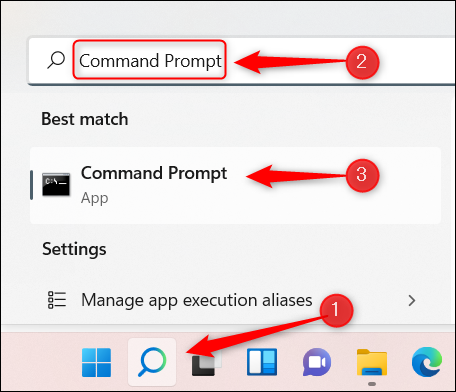
在命令提示符中,运行以下命令:
dir /AL /S c:\
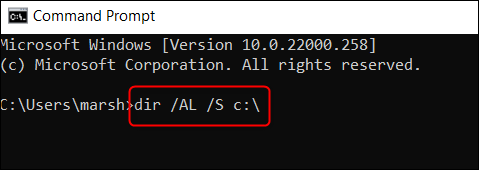
将返回 c:\ 目录中所有符号链接的列表。您可以通过替换c:\ 为您想要从中获取符号链接列表的任何目录来更改目录。例如,如果您想获取 d:\ 目录中的符号链接列表,您可以运行:
dir /AL /S d:\
这里的所有都是它的。
如果您正在 PC 上查看符号链接列表,那么您可能也已经知道如何创建和使用它们。但这不是 Windows 独有的功能——您也可以在Mac或Linux上使用 create 和 use them 。
 Win 11系统之家
Win 11系统之家
